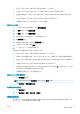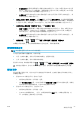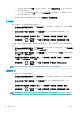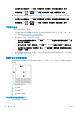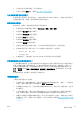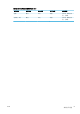HP DesignJet Z2600 Z5600 PostScript Printer-User Guide
●
从内嵌式 Web 服务器中: 选择设置 > 打印机设置 > 作业管理 > 打印时使用裁切线 > 打开。
●
使用前面板: 按 ,按 ,然后按设置 > 打印首选项 > 纸张 > 启用裁切线 > 打开。
要在拼图作业中打印裁切线(参阅第 58 页的拼图作业以节省纸卷纸张),您必须选择不同的选项:
●
从内嵌式 Web 服务器中: 选择设置 > 打印机设置 > 作业管理 > 启用拼图时使用裁切线 > 打开。
●
使用前面板: 按 ,按 ,然后按设置 > 作业管理 > 拼图选项 > 启用裁切线 > 打开。
节约使用纸张
下面是节约使用纸张的一些建议。
●
如果要打印的是较小的图像或文档页面,您可以使用拼图将其并排打印,而不是一个接一个地打
印。请参阅第 58 页的拼图作业以节省纸卷纸张。
●
通过使用以下选项,可能会节约一些纸卷:
–
在 Windows 驱动程序对话框中: 选择功能标签,然后选择删除顶部/底部的空白区域和/或旋
转 90 度或自动旋转。
–
在 Mac OS X 的“打印”对话框中: 选择修整面板,然后选择删除空白区域和/或旋转 90 度。
–
在内嵌式 Web 服务器的“提交作业”页上: 选择高级设置 > 卷筒选项 > 删除顶部/底部的空
白区域和/或旋转。
●
如果打印前在计算机上检查打印预览,有时则可避免打印出包含明显错误的打印件,以免浪费纸
张。请参阅第 55 页的预览打印件。
拼图作业以节省纸卷纸张
拼图意味着自动将图像或文档页面并排打印在纸张上,而不是一个接一个地打印。这样做可以避免浪
费纸张。
1. 纸张流动的方向
2. 禁用拼图
3. 启用拼图
4. 通过拼图节省纸张
打印机何时尝试拼图页面?
当打印机满足以下条件时:
58
第 7 章 打印
ZHCN